
Als u een evenement plant Hoe Google Keep te gebruiken Bijna elk evenement plannen Hoe Google gebruiken Bijna elk evenement plannen Heeft u een groot evenement om te plannen? Google Keep kan u helpen de planning te delen, materialen te markeren en een veilige plek te hebben om alles zonder zorgen te organiseren. Meer lezen, een stapel uitnodigingen voor feestjes versturen of zelfs proberen een buzz over een nieuw product te maken, misschien wilt u tegelijkertijd een e-mail sturen naar veel mensen.
Maar er is een probleem: het is vervelend om al uw geadresseerden constant in de CC- of BCC-kaders te plakken. Het is veel te tijdrovend en u kunt per ongeluk iemand achterlaten.
Als u een exemplaar van Outlook op uw computer hebt Outlook Premium is nu beschikbaar voor iedereen Outlook Premium is nu beschikbaar voor iedereen Microsoft heeft Outlook Premium in de bètaversie gelanceerd. Dit betekent dat iedereen zich nu kan aanmelden om de premium-versie van de e-mailservice van Microsoft te gebruiken ... voor een prijs. Meer lezen, er is een gemakkelijkere manier: maak een distributielijst voor e-mail .
Outlook 2013 en 2016
Deze instructies zijn alleen van toepassing op Microsoft Outlook 2013 en 2016 voor desktop. Alle verschillende Outlook-namen zijn verwarrend, dus het is belangrijk om duidelijk te zijn: als u de web-app gebruikt Microsoft Outlook Web Vs. Desktop: welke is het beste voor u? Microsoft Outlook Web Vs. Desktop: welke is het beste voor u? Outlook.com is een krachtige online e-mailclient die gratis wordt geleverd met Office Online. Maar kan Outlook op het web concurreren met zijn desktop-tegenhanger? Onze Outlook-vergelijking helpt u zelf te beslissen. Lees meer, dit artikel is niet voor jou.
Om je distributielijst te maken, open je de app en klik je op het pictogram Personen in de linkerbenedenhoek.
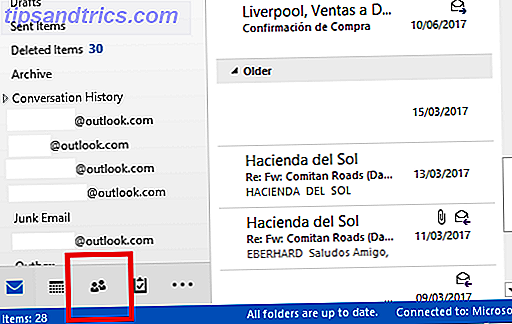
Op het volgende scherm moet je een huis kiezen voor je nieuwe lijst. U kunt het in elke submap maken, maar de map Contactpersonen is de meest voor de hand liggende locatie.
Wanneer u zich op een locatie hebt gevestigd, gaat u naar Startpagina> Nieuwe contactgroep . De app brengt u naar de pagina Contactgroep .

Als u mensen in de groep wilt plaatsen, klikt u op Contactpersonen toevoegen in het lint boven aan de pagina. U kunt ervoor kiezen om mensen toe te voegen vanuit uw Outlook-contacten of uw adresboek. Als u iemand wilt toevoegen die niet in een van beide lijsten voorkomt, moet u eerst een contactpagina voor hen maken.

Om af te sluiten, geef de groep een naam en klik op Opslaan en sluiten .
Wanneer u klaar bent om de nieuw gemaakte distributielijst te gebruiken, start u een nieuwe e-mail en begint u de naam van uw groep in het vak Aan te typen. Outlook zou het automatisch moeten vinden.
Gebruik je distributiegroepen in Outlook? Zijn ze eenvoudiger dan je zorgen te maken over doorslagen? Laat het ons weten in de comments hieronder.



